今天,我们高兴地宣布为 Android Emulator 推出 Quick Boot 功能。利用 Quick Boot,您可以在 6 秒内启动 Android Emulator。Quick Boot 会为模拟器会话拍摄快照,因此您可以在数秒内重新加载。Quick Boot 最初随 Android Studio 3.0 在 Canary 更新版本渠道中发布,今天,我们非常高兴地以稳定更新版本形式发布此功能。
除了这个新功能,我们还希望重点介绍一下近期版本中的一些热门功能。自从两年前对 Android Emulator 进行彻底改造以来,我们继续侧重于提升速度、稳定性,以及添加众多功能,加快您的应用开发和测试的速度。鉴于所有近期变更,对您来说,今天绝对值得更新到最新版本的 Android Emulator 并开始使用这些功能。
5 大功能
- Quick Boot - 今天以稳定功能形式发布,Quick Boot 让您可以在 6 秒内恢复 Android Emulator 会话。在您首次启动带 Android Emulator 的 Android Virtual Device (AVD) 时,它必须执行冷启动(就像接通设备电源),但是,后续启动的速度会非常快,系统将恢复到您上次关闭模拟器时的状态(类似于唤醒设备)。为此,我们完全重新设计了旧版模拟器快照架构,以便与虚拟传感器和 GPU 加速搭配使用。无需其他步骤,因为从 Android Emulator v27.0.2 起,Quick Boot 默认处于启用状态。
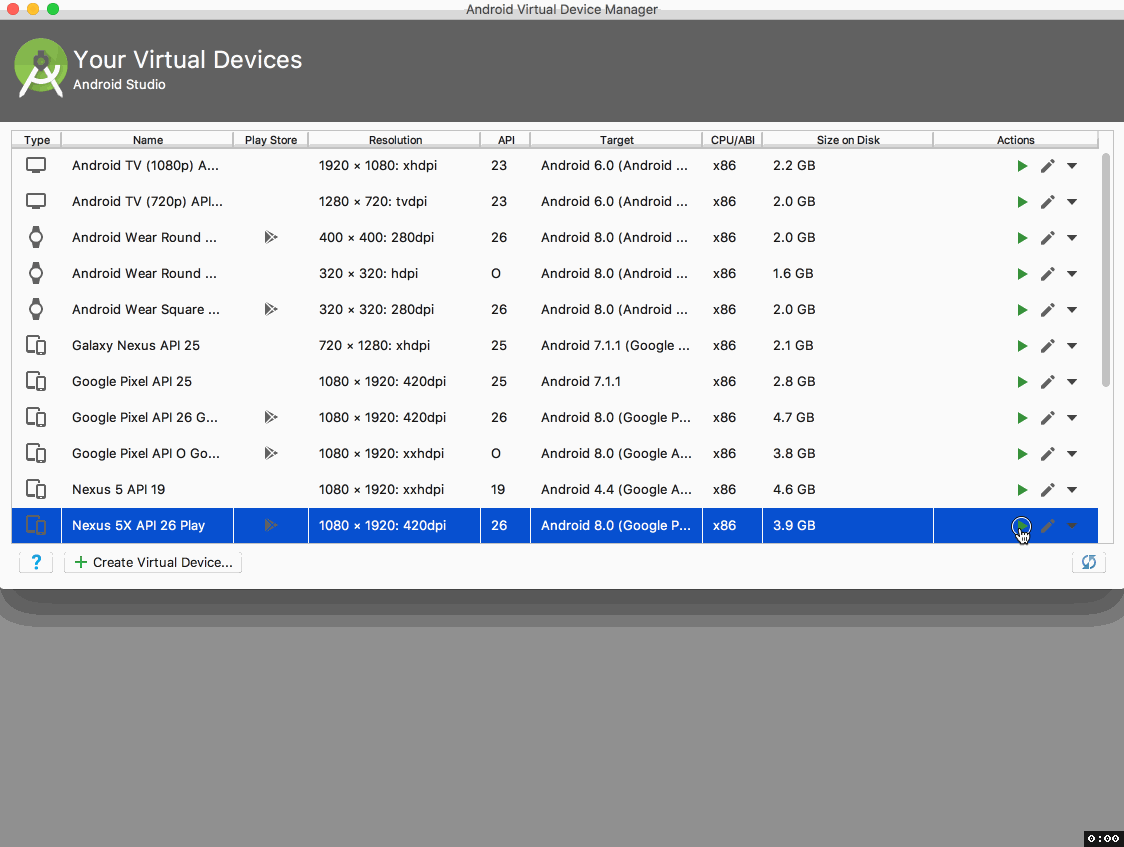
Android Emulator 中的 Quick Boot
- Android CTS 兼容性 - 在每一个版本的 Android SDK 中,我们都会确保 Android Emulator 可以立即解决您的应用开发需求,从测试与 Android KitKat 的向后兼容性到集成开发者预览版的最新 API,不一而足。为了提高模拟器系统映像的产品质量和可靠性,现在,我们针对 Android 兼容性测试套件 (CTS) 将最终 Android 系统映像版本号限定为 Android Nougat (API 24) 及更高版本 - 官方的 Android 实体设备必须通过相同的测试套件。
- Google Play 支持 - 我们知道许多应用开发者都使用 Google Play 服务,在 Android Emulator 系统映像中确保服务处于最新状态可能非常困难。为了解决这个问题,我们现在提供多种版本并且包含 Play 商店应用的 Android 系统映像。Google Play 映像支持 Android Nougat (API 24) 及更高版本。利用这些新的模拟器映像,您可以在模拟器中通过 Play 商店应用更新 Google Play 服务,就像您在实体的 Android 设备上操作一样。此外,您现在还可以通过 Google Play 商店测试端到端安装、更新和购买流程。
- 性能改进 - 让模拟器快速和高效是我们团队的一个持续目标。我们会持续关注在您的开发机器上运行模拟器的性能影响,尤其是 RAM 使用情况。在最近几个版本的 Android Emulator 中,我们现在可以按需分配 RAM,而不是分配内存并将其固定为在您的 AVD 中定义的最大 RAM 大小。为此,我们将本机管理程序用于 Linux (KVM) 和 macOS® (Hypervisor.Framework),将增强的 Intel® HAXM(v6.2.1 及更高版本)用于 Microsoft® Windows®,后者使用全新的按需内存分配机制。
此外,在过去几个版本中,我们还提升了 CPU 和 I/O 性能,同时增强了 GPU 性能,包括 OpenGL ES 3.0 支持。下面通过 ADB 推送等常见任务突出显示了 Android CPU 和 I/O 管道的改进:
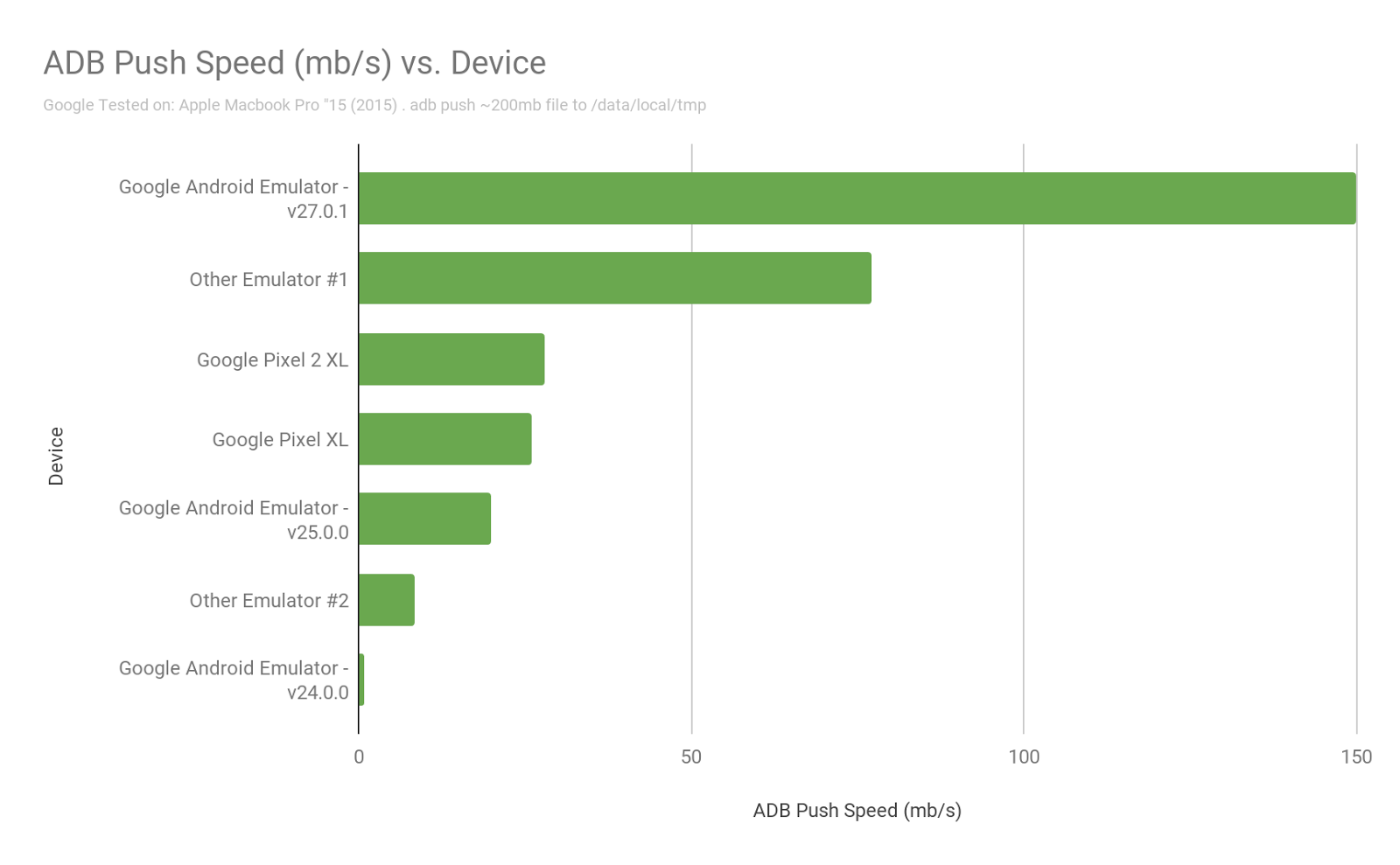
Android Emulator 的 ADB 推送速度比较
对于 GPU 性能,我们创建了一个示例 GPU 仿真压力测试应用来衡量一段时间的性能改进。我们发现,最新的模拟器可以比之前渲染更高的帧速率,而且它是少数几个可以按照 Android 规范准确渲染 OpenGL ES 3.0 的模拟器之一。
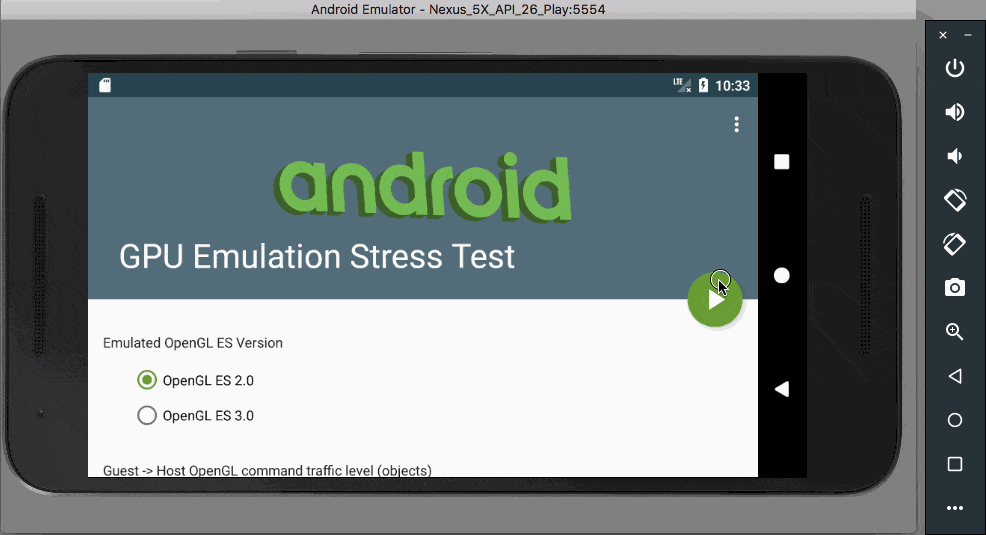
GPU 仿真压力测试 - Android 应用
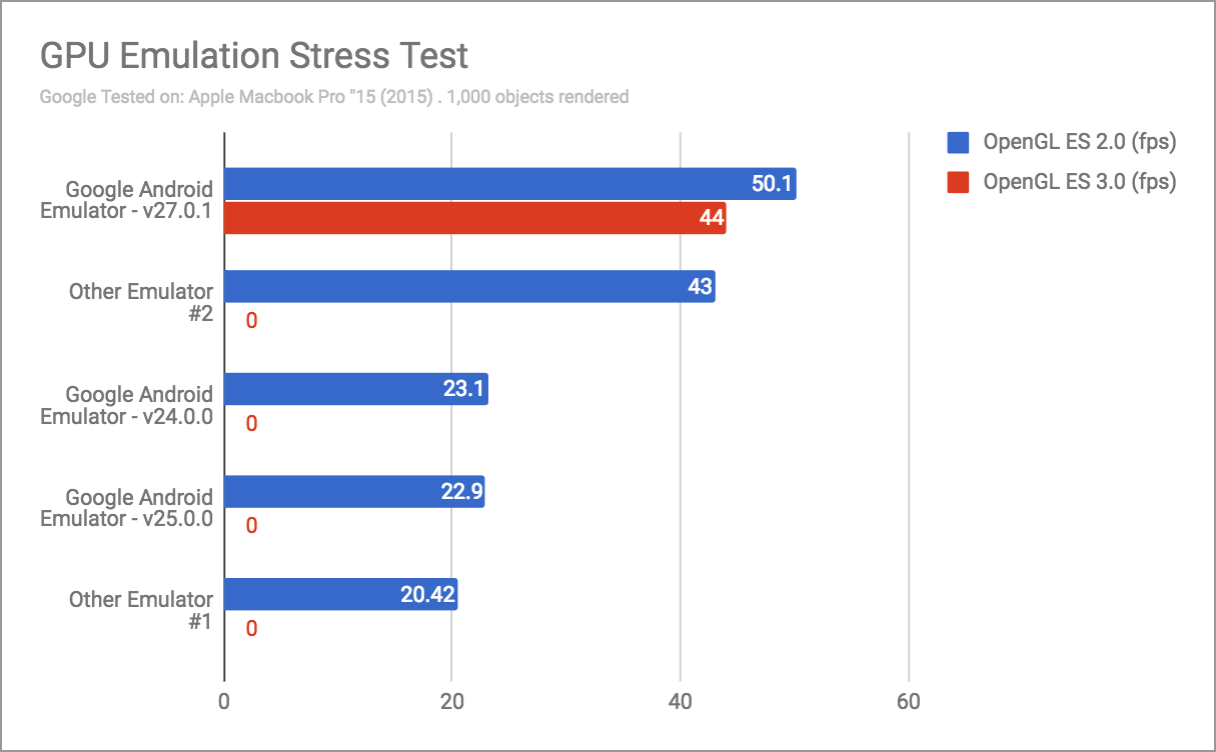
Android Emulator 的 GPU 仿真压力测试
更多功能
除了这些主要功能外,我们在过去一年还为 Android Emulator 添加了很多其他功能,大家可能没意识到:
- WLAN 支持 - 从 API 24 系统映像开始,您可以创建一个能够同时连接到虚拟蜂窝网络和虚拟 WLAN 接入点的 AVD。
- Google Cast 支持 - 使用 Google Play 系统映像时,您可以将屏幕和音频内容投射到位于同一个 WLAN 网络上的 Chromecast 设备。
- 拖放 APK 和文件 - 只需将 APK 拖放到 Android Emulator 窗口上即可触发应用安装。您也可以拖动任何其他数据文件,并在 Android Virtual Device 的 /Downloads 文件夹中找到。
- 主机复制与粘贴 - 您可以在 Android Emulator 与您的开发机器之间复制和粘贴文本。
- 虚拟双指张合与缩放 - 在与 Google 地图等应用交互时,按下 Ctrl 键(在 Microsoft® Windows® 或 Linux 上)或者 ⌘(在 macOS® 上),屏幕上将出现一个手指叠加层来协助进行张合与缩放操作。
- GPS 位置 - 在 Android Emulator 的 Location 标签下手动选择一个 GPS 点或一组 GPS 点。
- 虚拟传感器 - 扩展的控制面板中有一个专门的页面,已在 Android Emulator 中支持加速、旋转和近程等传感器。
- WebCam 支持 - 您可以将网络摄像头或笔记本电脑的内置网络摄像头用作 AVD 的虚拟摄像头。在 AVD Manager 的 Advanced Settings 页面中验证您的 AVD 摄像头设置。
- 主机键盘 - 您可以使用自己的实体键盘向 Android Virtual Device 输入文本。
- 虚拟短信和通话 - 在扩展的控制面板中,您可以触发虚拟的短信或通话来测试具有电话依赖关系的应用。
- 屏幕缩放 - 在主工具栏上,点击放大镜图标进入缩放模式,然后选择您想要检查的屏幕区域。
- 调整窗口大小 - 只需拖动 Android Emulator 窗口的一个角即可更改为所需大小。
- 网络代理支持 - 转到 Settings 页面的 Proxy 标签,为您的 Android Emulator 会话添加一个自定义 HTTP 代理。
- 错误报告 - 使用扩展的控制面板中的 Bug Report 部分,您可以为自己的应用快速生成错误报告,与您的团队分享或向 Google 发送反馈。
在 Emulator 文档中详细了解 Android Emulator。
开始使用
现在,所有这些功能和改进都可以在 Android Emulator v27.0.2+ 中下载和使用,您可以在 Android Studio 中通过 SDK 管理器获取支持的 Android Emulator 版本。为了获得快速体验,我们建议创建和运行 x86 版本的模拟器系统映像,并安装最新的 Android Emulator、Intel® HAXM(如适用)和图形驱动程序。
我们感谢您提供有关您喜欢的特性、存在的问题或希望看到的功能的任何反馈意见。如果您发现错误或问题,或者想要分享功能请求,欢迎随时向我们提交问题。我们的工作远未完成,但我们希望大家对我们目前的改进感到兴奋。